在日常使用手机时,我们可能会遇到一些安全隐患,比如安装未知来源的应用程序可能会给手机带来风险,为了保护手机数据安全,我们可以在设置中进行一些操作来防止外部应用的安装。小米手机的用户可以通过简单的设置来禁止安装未知来源的应用,从而有效地提高手机的安全性。通过设置禁止安装未知来源应用,可以避免手机被恶意软件入侵,保障个人信息的安全。
小米手机怎样设置禁止安装未知来源应用
具体方法:
1.将小米手机【设置】快速敲开,如图。
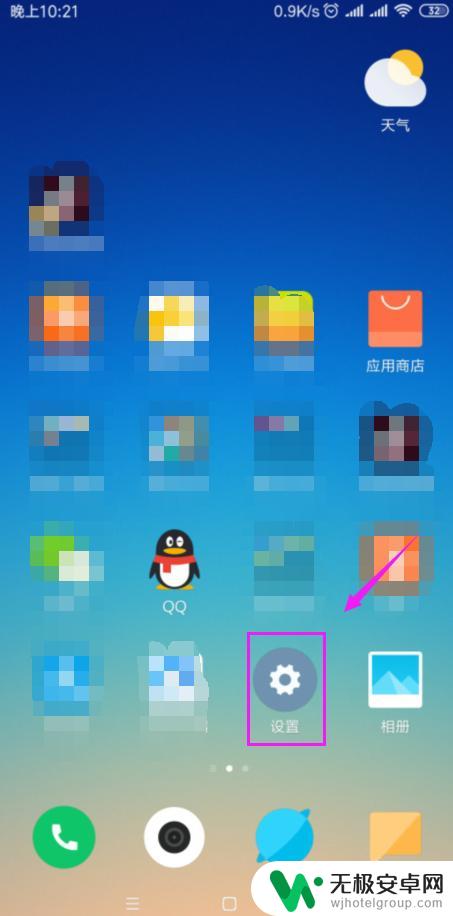
2.【更多设置】随即敲开下,如图。
3.紧接着敲开【系统安全】下,如图。
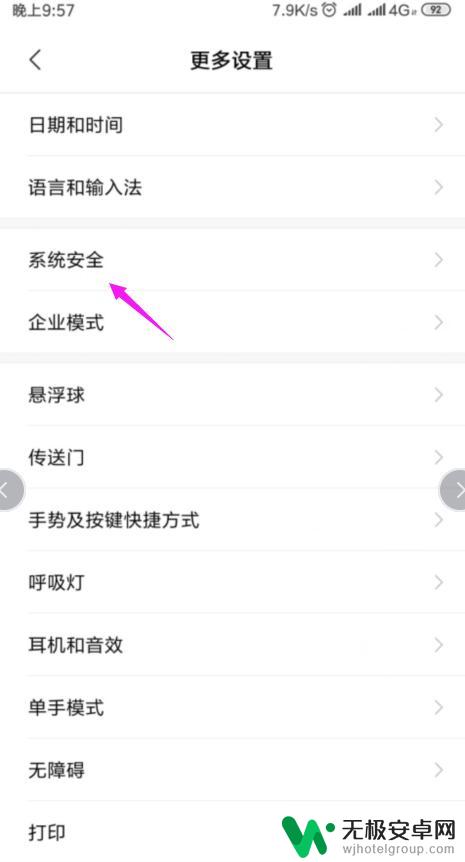
4.我们继续按开【安装未知应用】,如图。
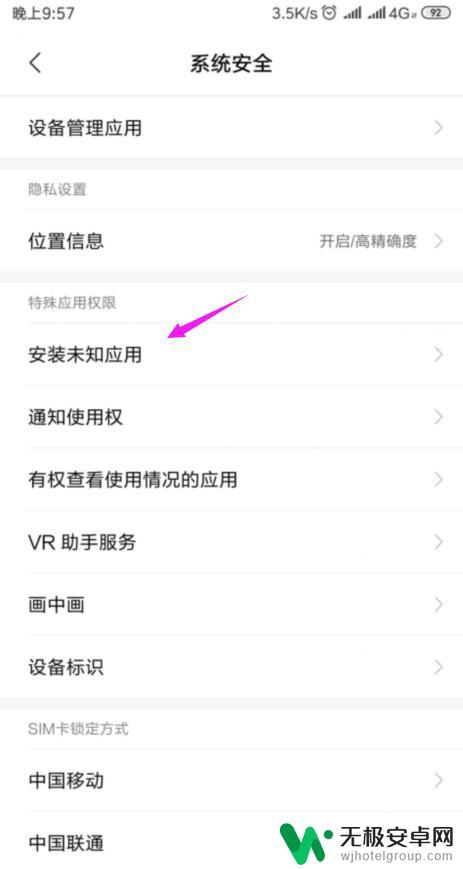
5.看到大部分都是设置的【不允许】,也有设置【允许】的。我们就点开设置【允许】的,如图。
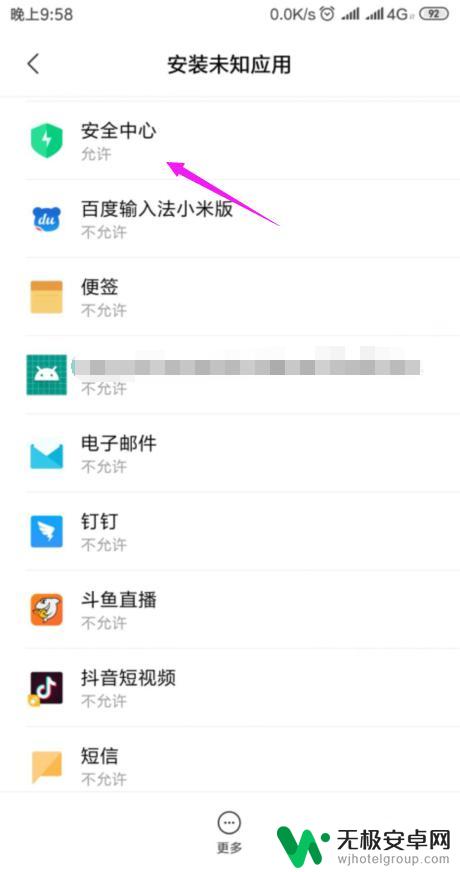
6.看到【允许来自此来源的应用】开关开着的状态,如图。
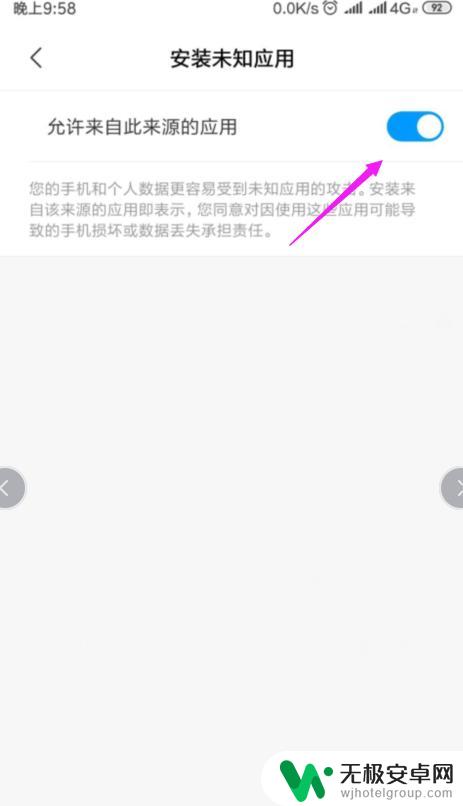
7.我们就要把【允许来自此来源的应用】开关关闭,其他应用也是这样操作,如图。
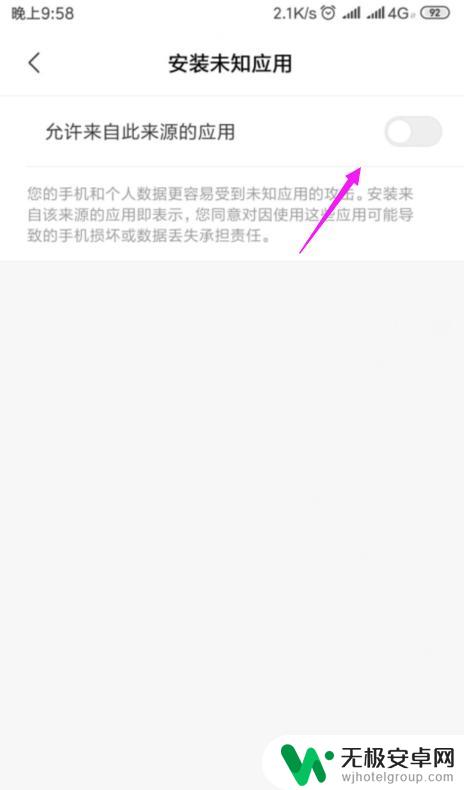
8.总结:
1、手机【设置】下的【更多设置】点开。
2、继续【系统安全】下的【安装未知应用】点开。
3、找到被允许【安装未知应用】的应用。
4、把应用的【允许来自此来源的应用】开关关闭。

以上就是手机防止外部应用怎么设置的全部内容,有需要的用户就可以根据小编的步骤进行操作了,希望能够对大家有所帮助。











